
آموزش نصب فتوشاپ
فتوشاپ [ Photoshop ] محبوب ترین و حرفه ای ترین نرم افزار ویرایش تصاویر، طراحی و نقاشی دیجیتال است. امکانات بی نهایت فتوشاپ برای کار با تصاویر این نرم افزار را به یک ابزار عمومی، برای کاربران حرفه ای تا مبتدی تبدیل کرده است و از طراحان گرافیک حرفه ای و عکاسان گرفته تا یک کاربر مبتدی از فتوشاپ برای ویرایش تصاویر خود استفاده می کنند. اگر برای نصب و فعال سازی فتوشاپ نیاز به راهنمایی دارید با آموزش نصب فتوشاپ همراه CGKOK باشید.
فهرست محتوای این مقاله
دانلود نرم افزار فتوشاپ
از لینک زیر می توانید همیشه جدید ترین ورژن نرم افزار Photoshop را به همراه ورژن های قدیمی تر دانلود کنید، راهنمای نصب برای همه ورژن های که در سایت ما قرار می گیرید در ادامه همین مطلب قرار دارد.
دانلود تمامی ورژن ها: دانلود فتوشاپ
یادگیری فتوشاپ: آموزش فتوشاپ
آموزش نصب فتوشاپ Photoshop 2022 v23.3.2.458 x64
- برای دانلود فایل های از نرم افزار دانلود منیجر استفاده کنید. (راهنمایی نیاز دارید؟ آموزش دانلود منیجر را در انتهای این مطلب ببینید. )
- فایل های دانلود شده را با نرم افزار winrar از حالت فشرده خارج کنید. ( راهنمایی نیاز دارید؟ آموزش winrar را در انتهای این مطلب ببینید. )
- در فولدر Setup فایل Set-up.exe را اجرا کنید و نرم افزار را نصب کنید.
- محتویات پوشه Crack را در محل نصب نرم افزار کپی و جایگزین فایل های قبلی کنید.
- به هیچ عنوان نرم افزار را آپدیت نکنید. همچنین می توانید دسترسی نرم افزار به اینترنت را بلاک کنید.
- نرم افزار فعال است و می توانید همیشه از آن استفاده کنید.
حتما ببینید: دانلود فایل لایه باز فتوشاپ
آموزش استفاده از دانلود منیجر و winrar
برای دانلود فایل ها بهتر است از نرم افزار دانلود منیجر استفاده کنید، اگر با دانلود منیجر آشنایی ندارید، آموزش دانلود منیجر را ببنید.
برای خارج کردن فایل ها از حالت فشرده ( اکسترکت کردن فایل ها) از نرم افزار winrar استفاده کنید، اگر با winrar آشنایی ندارید، آموزش winrar را ببنید.
آموزش اعتماد سازی فایلها در ویندوز دیفندر
نکته: اگر فایل Patch یا keygen یا کرک نرم افزار در سیستم شما به صورت اتوماتیک و بلافاصله بعد از اکسترکت حذف می شود، آموزش اعتماد سازی فایل ها در ویندوز دیفندر را ببینید و فایل را به ویندوز دیفندر سیستم ایمن اعلام کنید. بعد از این کار نیاز هست یک بار دیگر فایل را از حالت فشرده خارج کنید. اگر شما آنتی ویروس خاصی روی سیستم خود نصب کرده اید و آنتی ویروس فایل را حذف می کند، باید طبق تنظیمات آنتی ویروس خود این اعتماد سازی را انجام دهید. یا آنتی ویروس را موقت غیر فعال کنید.
پرسش و پاسخ و رفع اشکال
امیدوارم این آموزش کاربردی برای شما مفید بوده باشد، اگر سوالی دارید یا راهنمایی نیاز دارید در کامنت های همین پست ارسال کنید حتما بررسی خواهد شد.
این مطلب را هم ببینید: آموزش نصب لایت روم




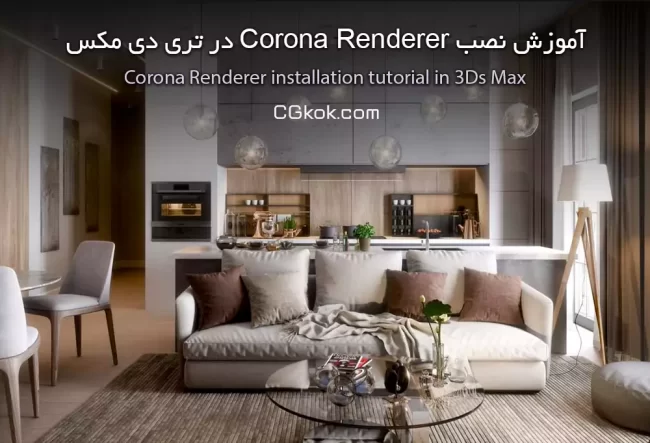














دیدگاه ها